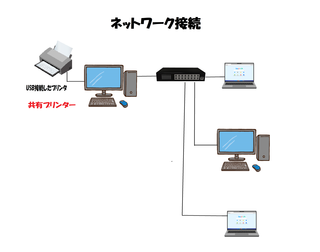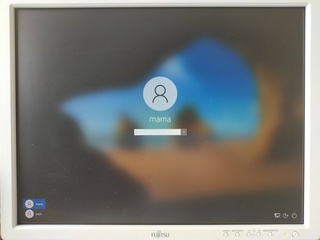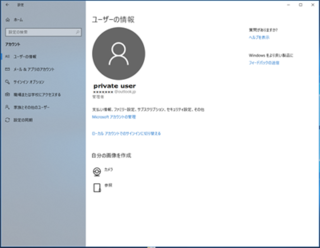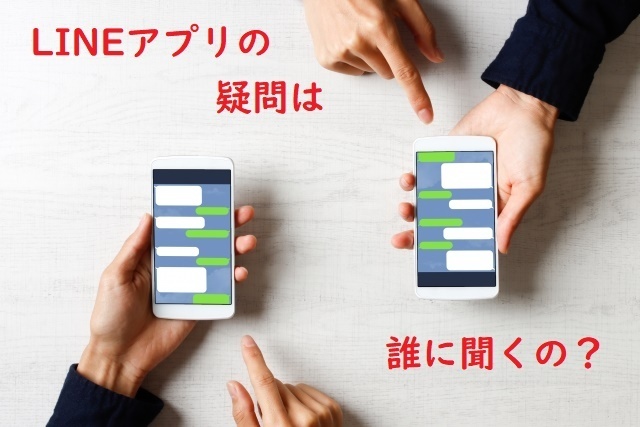2021�N07��27��
Windows10�p�\�R����V���Ɋ����̃l�b�g���[�N�ɒlj��������A�l�b�g���[�N��̑��̃p�\�R�����l�b�g���[�N�G���[�ŊJ���Ȃ��B
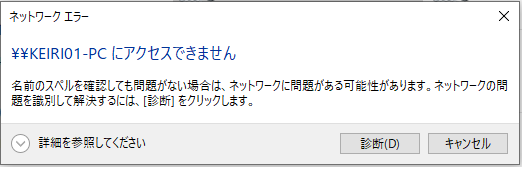 �����̃l�b�g���[�N�ɐV����Windows10�p�\�R����lj��������A���̃p�\�R���Ńl�b�g���[�N�ɕ\������Ă���p�\�R�����N���b�N����ƃl�b�g���[�N�G���[���\������āA���L�t�H���_�[��\���ł��Ȃ���Ԃ���������B
�����̃l�b�g���[�N�ɐV����Windows10�p�\�R����lj��������A���̃p�\�R���Ńl�b�g���[�N�ɕ\������Ă���p�\�R�����N���b�N����ƃl�b�g���[�N�G���[���\������āA���L�t�H���_�[��\���ł��Ȃ���Ԃ���������B���̃G���[����������̂́A���[�N�O���[�v�Ńt�@�C�������L���Ă���ꍇ�ɋN������̂ŁASMB�i�T�[�o�[���b�Z�[�W�u���b�N�v���g�R���j�����S�łȂ��Q�X�g�̃��O�I���������Ȃ��悤�ɐݒ肵�Ă��邩��ł��B�����������̂��A���W�X�g���[�v�̒��ɂ��鍀�ڂ́uAllowInsecureGuestAuth�v�ł��B
���W�X�g���[�G�f�B�^�[�ł��̍��ڂ̒l���u1�v�ɕύX����p�\�R�����̋��L�t�H���_�[�����邱�Ƃ͉\�ɂȂ�̂ł����A�V�����o�[�W�����ł͂��̒l��ύX���悤�Ƃ���ƁA�u���������r���ŃG���[���������܂����v�ƕ\������ď����������ł��Ȃ���ԂɂȂ�ꍇ������܂��B
���̏ꍇ�̉�����Əڂ����ύX�̕��@�ׂĂ݂܂����B
�����������Ă�����͑������������������B
�ǂ̂悤�ȏǏ�Ȃ̂��H
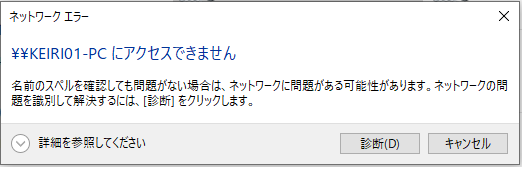 �h���C���Ǘ��ł͂Ȃ����[�N�O���[�v�Ńt�@�C�����L���s���Ă���l�b�g���[�N�ɐV�����o�[�W������Windows10�p�\�R����lj������ꍇ���A���܂łȂ����Ă����p�\�R�����N���[���C���X�g�[���������ȂǂɁA�lj������p�\�R�����獡�܂łȂ����Ă����p�\�R���̋��L�t�H���_�[�����邽�߁A�l�b�g���[�N��\������i���̎��ړI�̃p�\�R���͕\�������j�\�����ꂽ�p�\�R�����N���b�N�������_�ŁA�l�b�g���[�N�G���[���\������Ă��܂��B
�h���C���Ǘ��ł͂Ȃ����[�N�O���[�v�Ńt�@�C�����L���s���Ă���l�b�g���[�N�ɐV�����o�[�W������Windows10�p�\�R����lj������ꍇ���A���܂łȂ����Ă����p�\�R�����N���[���C���X�g�[���������ȂǂɁA�lj������p�\�R�����獡�܂łȂ����Ă����p�\�R���̋��L�t�H���_�[�����邽�߁A�l�b�g���[�N��\������i���̎��ړI�̃p�\�R���͕\�������j�\�����ꂽ�p�\�R�����N���b�N�������_�ŁA�l�b�g���[�N�G���[���\������Ă��܂��B�����悤�ȏǏF�X���邪���̓s�x�A�������Ⴂ�܂��̂ŁA���̏Ǐ�Ə����ł��Ⴄ�ꍇ�́A�ȑO�������u���O���u�V�K��Windows10�p�\�R����E��̃l�b�g���[�N�ɂȂ����@�v���u�Ǐ�ʃ`�F�b�N�V�[�g�v���������������B
�������@
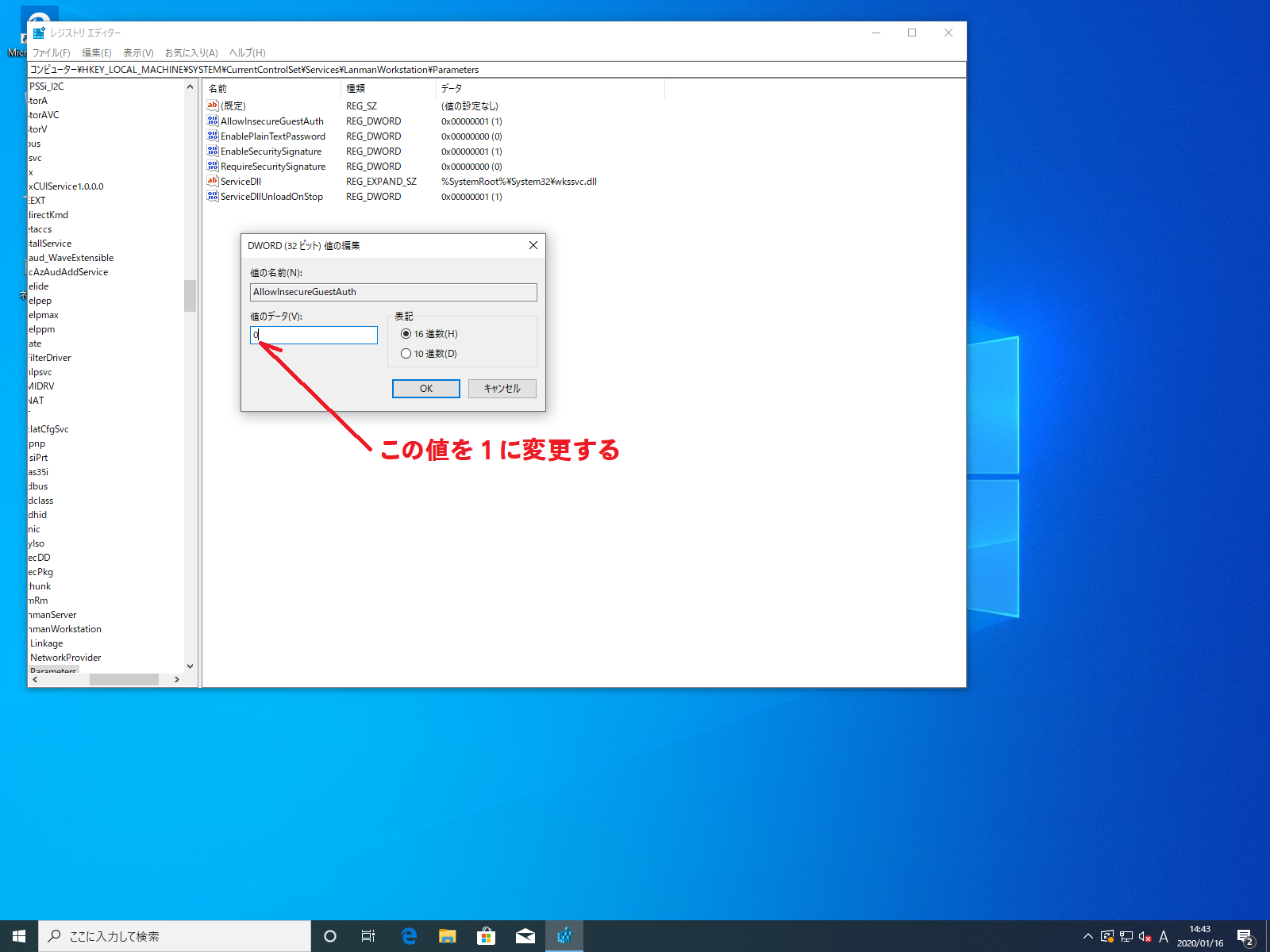 ���̃G���[����������̂́A���[�N�O���[�v�Ńt�@�C�������L���Ă���ꍇ�ɋN������̂ŁASMB�i�T�[�o�[���b�Z�[�W�u���b�N�v���g�R���j�����S�łȂ��Q�X�g�̃��O�I���������Ȃ��悤�ɐݒ肵�Ă��邩��ł��B�����������̂��A���W�X�g���[�v�̒��ɂ��鍀�ڂ́uAllowInsecureGuestAuth�v�ł��̂ŁA���̒l���h1�h�ɐݒ肷��Ή������܂��B
���̃G���[����������̂́A���[�N�O���[�v�Ńt�@�C�������L���Ă���ꍇ�ɋN������̂ŁASMB�i�T�[�o�[���b�Z�[�W�u���b�N�v���g�R���j�����S�łȂ��Q�X�g�̃��O�I���������Ȃ��悤�ɐݒ肵�Ă��邩��ł��B�����������̂��A���W�X�g���[�v�̒��ɂ��鍀�ڂ́uAllowInsecureGuestAuth�v�ł��̂ŁA���̒l���h1�h�ɐݒ肷��Ή������܂��B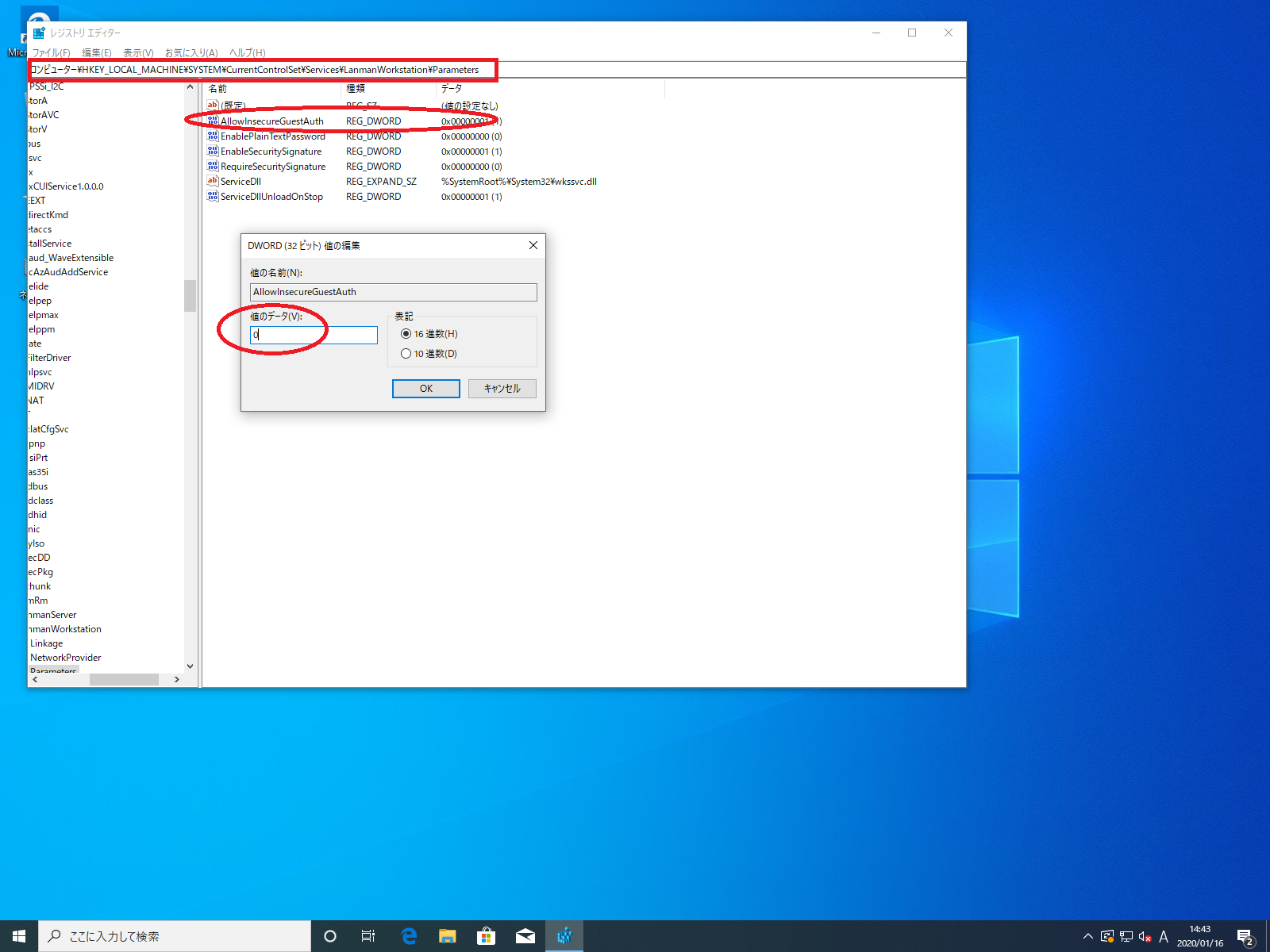 ���̒l��ύX����ɂ́A�u���W�X�g���G�f�B�^�v���N�����ă��W�X�g���̓��e�̕ύX���s���̂ł����A���W�X�g���̕ύX�ɂ́A���ӂ��K�v�ł��B
���̒l��ύX����ɂ́A�u���W�X�g���G�f�B�^�v���N�����ă��W�X�g���̓��e�̕ύX���s���̂ł����A���W�X�g���̕ύX�ɂ́A���ӂ��K�v�ł��B�ŋ߂�Windows10�̃o�[�W�����ł́A���ʂɁu���W�X�g���G�f�B�^�[�v���N������̂ł͂Ȃ��A�Ǘ��Ҍ����ŋN�����Ȃ��ƁA���̒l���ύX�ł��Ȃ��Ȃ��Ă��܂��̂Œ��ӂ��Ă��������B�Ǘ��Ҍ������Ȃ��Ɓu���������r���ŃG���[���������܂����v�Ƃ̃G���[�\���ŏ������݂��������܂���B
�ȒP�ɗ���������ƁA�u�X�^�[�g�v�̉��̌������Ɂuregedit�v�Ɠ��͂��Č������ꂽ�u���W�X�g���G�f�B�^�[�v�̏�Ń}�E�X�̉E�{�^���Ń��j���[��\���������̒�����u�Ǘ��҂Ƃ��Ď��s�v��I��ł��Ǘ��҂Ƃ��ċN�����Ă���A�uHKEY_LOCAL_MACHINE�v���uSYSTEM�v���uCurrentControlSet�v���uServices�v���uLanmanWorkstation�v���uParametsrs�v�ƃN���b�N���Ă����ƕ\�������uAllowInsecureGuestAuth�v�̏�Ń_�u���N���b�N����ƒl�̕ҏW���\������āu�l�̃f�[�^�v���u0�v����u1�v�ɕύX���āuOK�v���N���b�N������ύX�͏I���ł��B
���W�X�g���̓��e�͈��ՂɕύX����ƁAOS���̂������オ��Ȃ��Ȃ邱�Ƃ�����܂��̂ŁA���߂Ă̕����u���[�N�O���[�v�Ńt�@�C�����L�����Ă���ꍇ�̑Ώ����@�v�ɏڂ����ڂ��Ă���܂��̂ł�������Q�l�ɂ��Ă��������B
�@�@�@�@�@�V�j�A�ɂ��𗧂��m���֖߂�
�@�@�@�@�@�V�j�A�̒m���ē����铤�m����
�y���̃J�e�S���[�̍ŐV�L���z
���̋L���ւ̃R�����g
�R�����g������
���̋L���ւ̃g���b�N�o�b�NURL
https://fanblogs.jp/tb/10875854
���u���O�I�[�i�[�����F�����g���b�N�o�b�N�̂ݕ\������܂��B
���̋L���ւ̃g���b�N�o�b�N